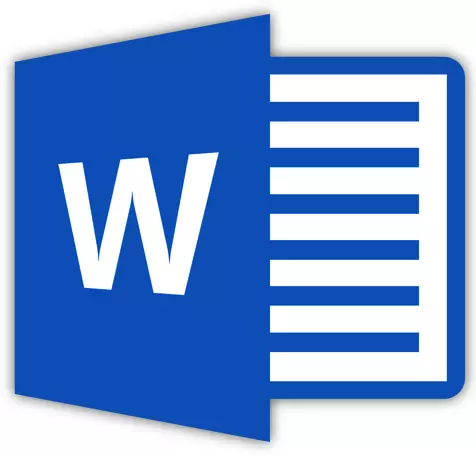
Macros são um conjunto de comandos que permitem automatizar a execução de certas tarefas que são frequentemente repetidas. Processador de texto do Microsoft - Word Program - também suporta trabalho com macros. Verdadeiro, em caso de propósitos de segurança, esse recurso é escondido da interface do programa.
Como ativar macros e como trabalhar com eles já escreveu. No mesmo artigo, falaremos sobre o tema do oposto - como desativar macros à palavra. Os desenvolvedores da Microsoft não foram ocultos por macros padrão. O fato é que esses conjuntos de comandos podem conter vírus e outros objetos maliciosos.
Lição: Como criar uma macro na palavra
Desligando macros.
Os usuários que se ativaram macros para a palavra e usam-os para simplificar seu trabalho, provavelmente sabem não apenas riscos possíveis, mas também para desativar esse recurso. O material estabelecido abaixo é principalmente focado em usuários mal extremos e comuns do computador como um todo e o pacote do Office da Microsoft, em particular. Muito provavelmente, alguém simplesmente "ajudou" inclui macros.
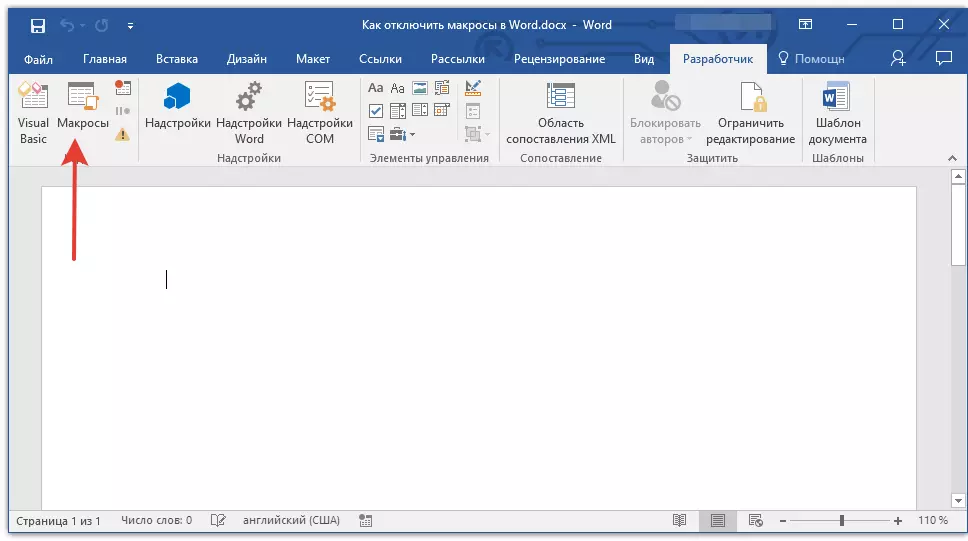
Observação: A instrução apresentada abaixo é mostrada no exemplo do MS Word 2016, mas também se aplicará a versões anteriores deste produto. A única diferença é que os nomes de alguns itens podem ser parcialmente diferentes. No entanto, o significado, assim como o conteúdo dessas seções, não é praticamente diferente em todas as versões do programa.
1. Execute a palavra e vá para o menu "Arquivo".
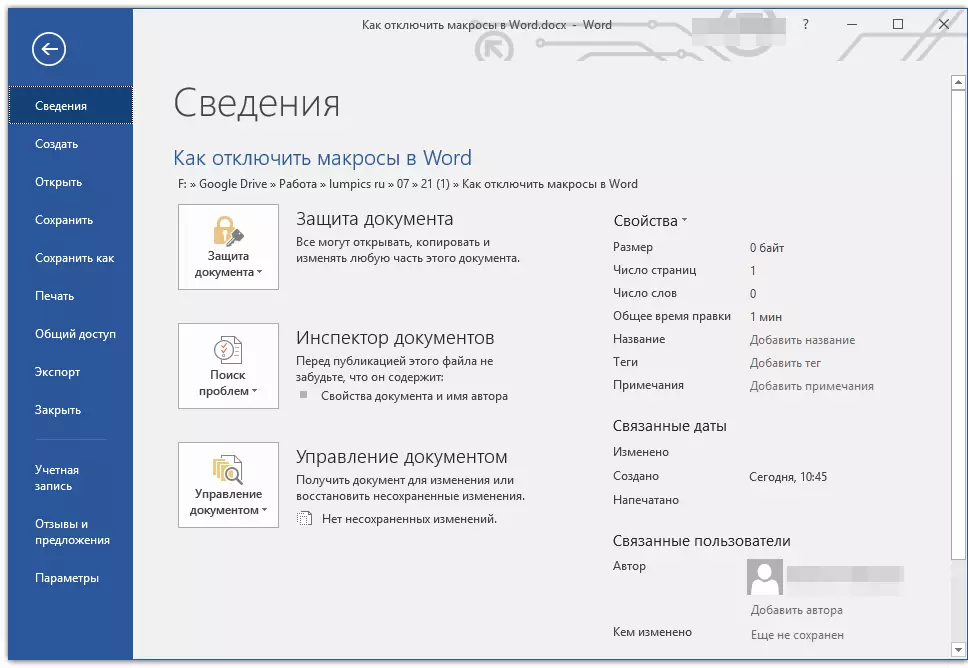
2. Abra a seção "Parâmetros" e vá ao ponto "Centro de Gerenciamento de Segurança".

3. Pressione o botão "Parâmetros do centro de gerenciamento de segurança ...".
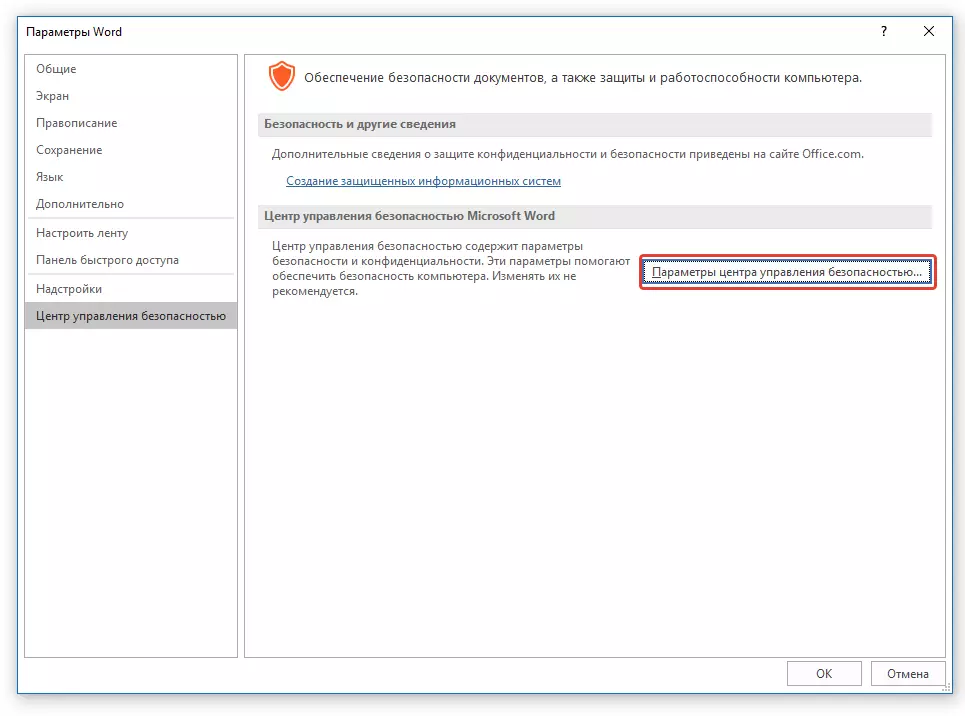
4. Na seção "Parâmetros macro" Instale o marcador oposto a um dos itens:
- "Desativar tudo sem aviso prévio" - Isso desligará não apenas macros, mas também notificações de segurança relacionadas;
- "Desativar todas as macros com notificação" - Desativa as macros, mas deixa as notificações do sistema de segurança ativa (se necessário, elas ainda serão exibidas);
- "Desativar todas as macros, exceto para macros com uma assinatura digital" - Permite que você inicie o lançamento dessas macros que possuem uma assinatura digital de um editor confiável (com confiança pronunciada).
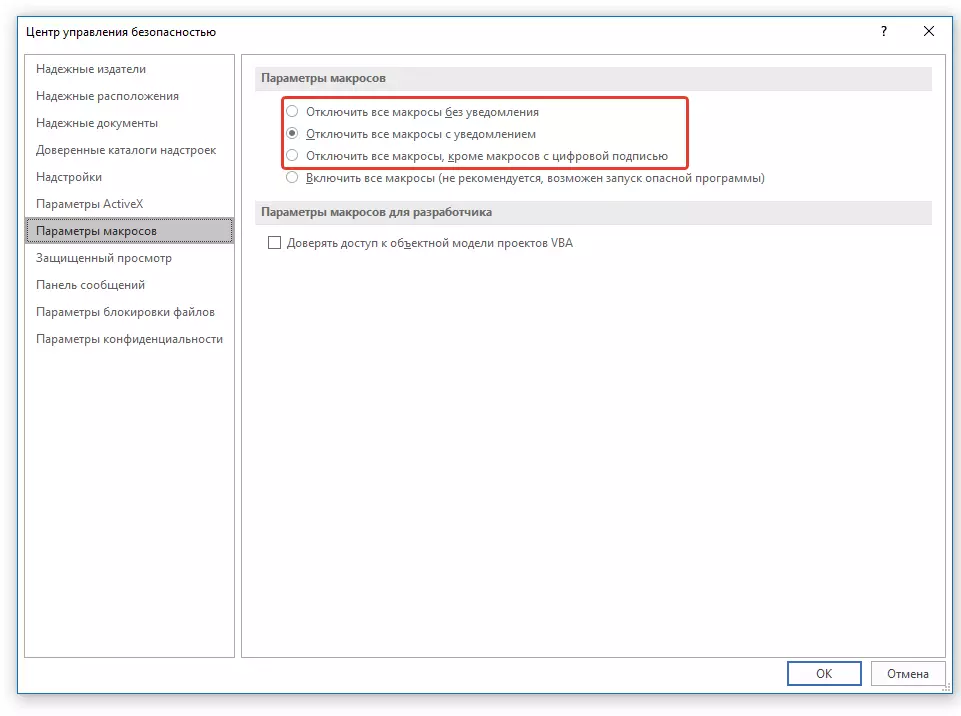
Termine, você desativou macros, agora seu computador, como um editor de texto, seguro.
Desconecte ferramentas de desenvolvedor
O acesso a macros é realizado a partir da guia "Desenvolvedor" que, pelo padrão, também não é exibido no Word. Na verdade, o nome desta guia por texto direto indica o que se destina principalmente.
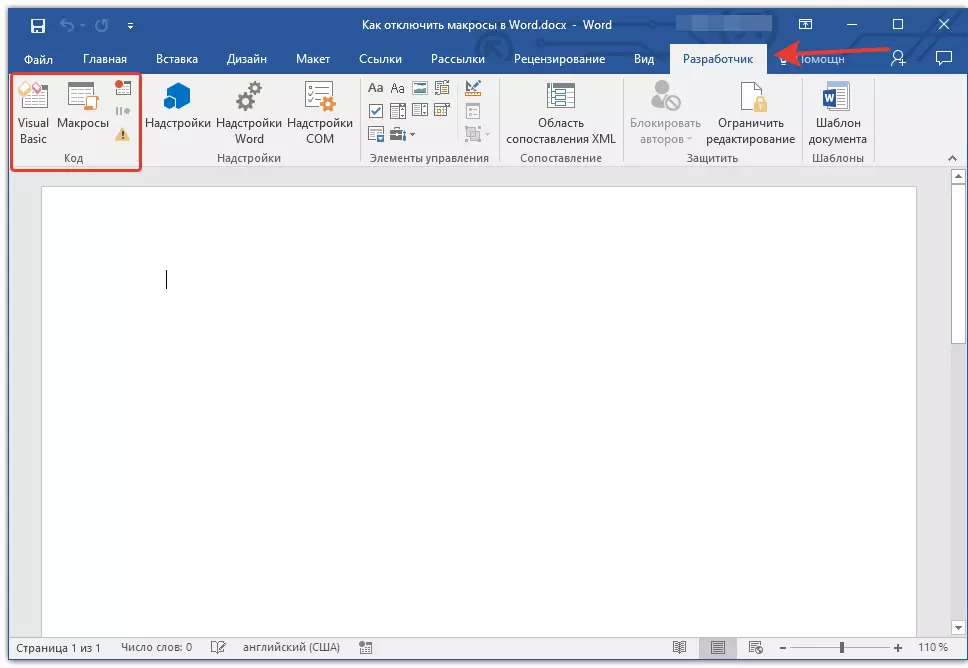
Se você não se considera propenso aos experimentos pelo usuário, não é um desenvolvedor, e os principais critérios que você apresentar ao editor de texto não são apenas a estabilidade e a conveniência do trabalho, mas também segurança, o menu "desenvolvedor" também é melhor desativar.
1. Abra a seção "Parâmetros" (cardápio "Arquivo").
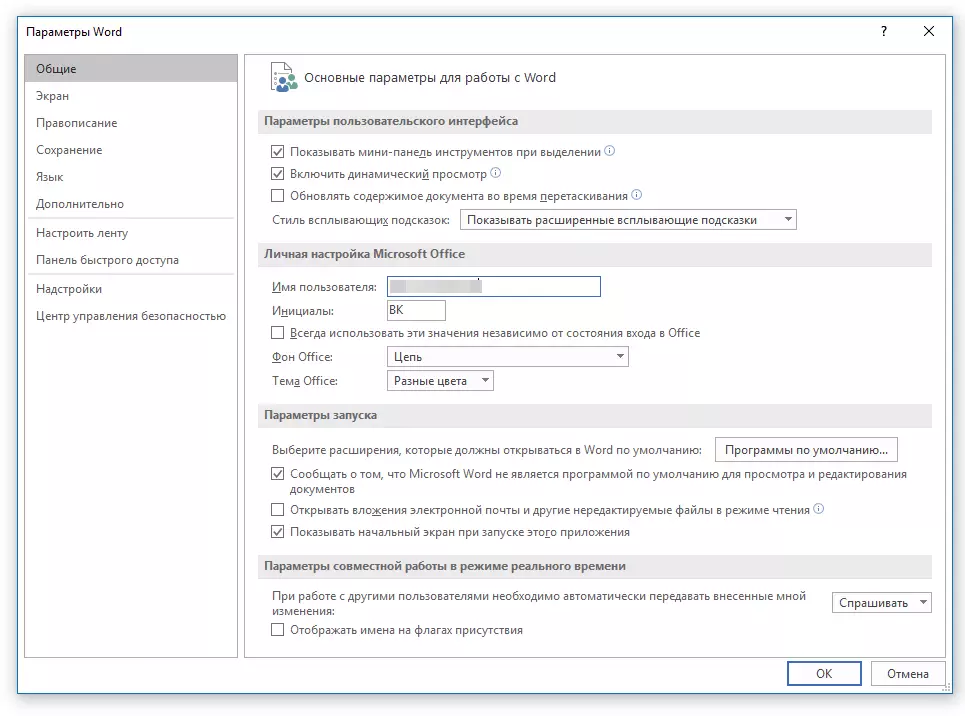
2. Na janela que abre, selecione a seção "Configure uma fita".

3. Na janela localizada sob o parâmetro "Configure uma fita" (Guias principais), localizar item "Desenvolvedor" E remova a caixa de seleção instalada em frente.
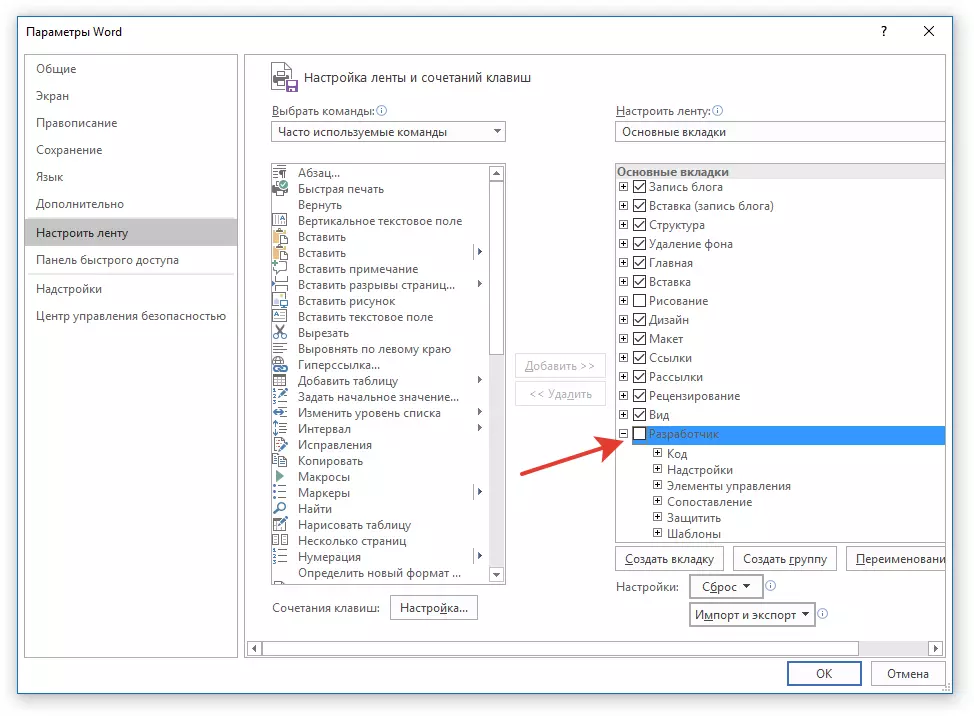
4. Feche a janela Configurações pressionando "OK".
5. Tab "Desenvolvedor" Não será mais exibido no painel de atalho.
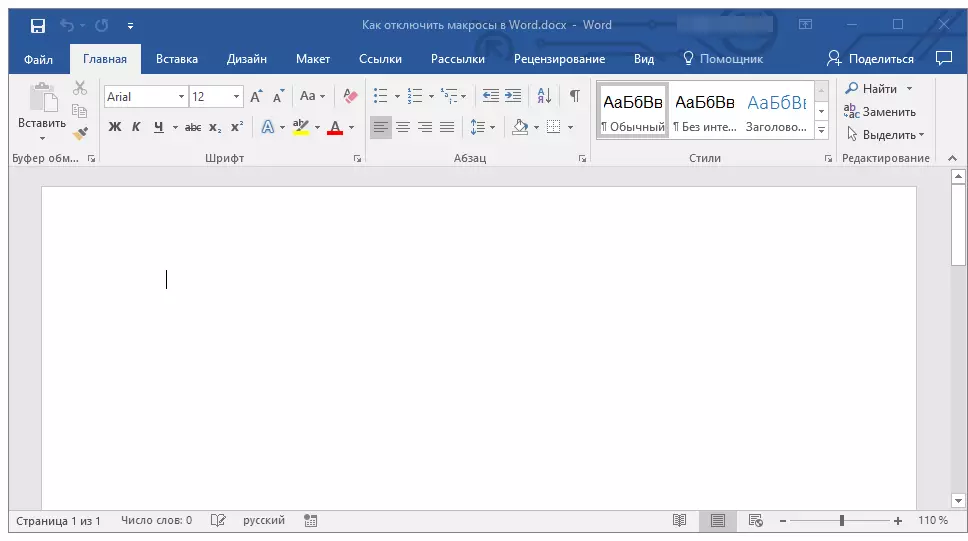
Neste, na verdade, e é isso. Agora você sabe como desativar macros na palavra. Lembre-se de que durante o trabalho vale a pena não apenas sobre conveniência e resultado, mas também sobre segurança.
